Übertragen Sie Musik vom iPhone X/8/7/6S/6 (Plus) auf iCloud
Es gibt mehrere Möglichkeiten für die Musik übertragen von iPhone X/8/7/6S/6 (Plus) zu iCloud. Bevor wir zu diesem Abschnitt gehen, möchten wir vielleicht eine kurze Einführung in iCloud für diejenigen Leser bringen, die das Wort „iCloud“ nicht kennen.
Teil 1: Was ist iCloud?
iCloud ist ein Cloud-Speicherdienst, der von Apple Inc. ins Leben gerufen wurde. Diese iCloud dient dem Zweck, den Benutzern die Dienste bereitzustellen, um die Sicherung von Daten und Einstellungen auf iOS-Geräten zu erstellen. Daher können wir sagen, dass die iCloud für Backups dient und keine Musik speichert (außer im iTunes Store gekaufte Musik, die kostenlos erneut heruntergeladen werden kann, wenn sie noch im Store verfügbar ist).
Ihre Musik sollte in Ihrem gespeichert sein iTunes Bibliothek auf Ihrem Computer. Dort können Sie die Titel, die Sie von Ihrem Telefon entfernen möchten, deaktivieren und dann synchronisieren, um sie zu entfernen. Sie können sie jederzeit wieder synchronisieren, indem Sie die Songs erneut überprüfen und erneut synchronisieren.
Teil 2: Sichern oder übertragen Sie Musik vom iPhone X/8/7/6S/6 (Plus) auf iCloud
Mit iCloud kann die Sicherung wie folgt abgeschlossen werden.
- Gehen Sie zu Einstellungen, klicken Sie dann auf iCloud und gehen Sie zu Speicher & Backup.
- Unter Backup müssen Sie den Schalter für einschalten iCloud Backup-.
- Jetzt müssen Sie einen Bildschirm zurückgehen und die Daten, die Sie sichern möchten, aus der Auswahl ein- oder ausschalten.
- Scrollen Sie ganz nach unten zu Speicher und Sicherung und tippen Sie darauf
- Wählen Sie die dritte Option, wie im Screenshot gezeigt, und klicken Sie dann auf Speicher verwalten.
- Schauen Sie bitte oben unter der Überschrift „Backups“ nach und wählen Sie das Gerät aus, das Sie verwalten möchten
- Nach dem Tippen auf das Gerät dauert das Laden der nächsten Seite einige Zeit
- Sie befinden sich auf einer Seite namens ‘Info’
- Unter der Überschrift „Sicherungsoptionen“ sehen Sie eine Liste der fünf Apps mit der größten Speichernutzung und eine weitere Schaltfläche mit der Aufschrift „Alle Apps anzeigen“.
- Drücken Sie jetzt auf „Alle Apps anzeigen“ und Sie können jetzt auswählen, welche Elemente Sie sichern möchten
- Verbinden Sie Ihr iPhone oder iPad mit einem Wi-Fi-Signal, schließen Sie es an eine Stromquelle an und lassen Sie den Bildschirm gesperrt. Ihr iPhone oder iPad wird automatisch einmal täglich gesichert, wenn es diese drei Bedingungen erfüllt.
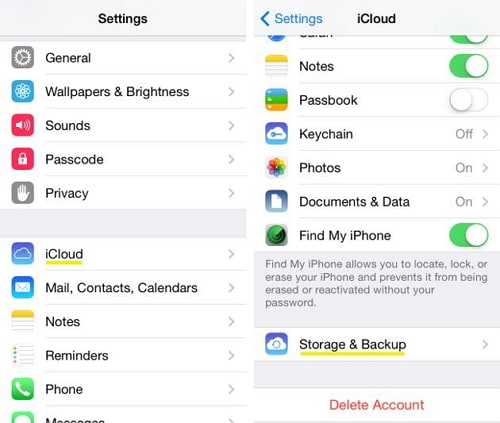
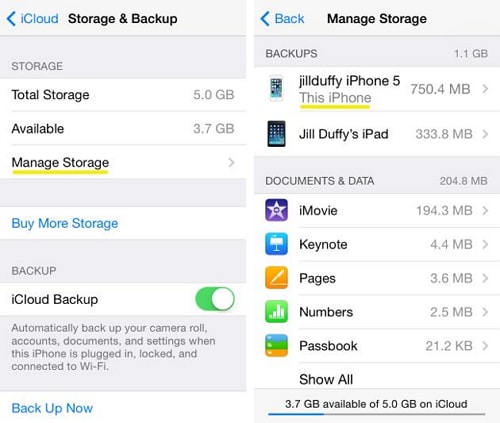

Teil 3: Sichern oder übertragen Sie Musik manuell vom iPhone auf iCloud
Manuell können Sie auch ein Backup auf iCloud ausführen, indem Sie Ihr iPhone oder iPad mit einem Wi-Fi-Signal verbinden und dann den Vorgang übernehmen.
Der Vorgang wird wie folgt erklärt:
- Wählen Sie iCloud
- Wählen Sie Einstellungen
- Wählen Sie iCloud und dann Speicher & Backup und Sie sind fertig

Teil 4: Übertragen Sie einfach Musik vom iPhone X/8/7/6S/6 (Plus) auf den Computer ohne iCloud oder iTunes
DrFoneTool – Telefon-Verwaltung (iOS) ist einfach ein großartiges Tool zum Übertragen von Musik vom iPhone auf den Computer. Die Software dient als großartige Unterstützung für Menschen, die den Prozess der Übertragung von Musik vom iPhone auf den Computer nicht kennen. Darüber hinaus ist es auch ein leistungsstarker iOS-Manager.

DrFoneTool – Telefon-Verwaltung (iOS)
Übertragen Sie Musik vom iPhone 8/7S/7/6S/6 (Plus) auf den PC ohne iTunes
- Übertragen, verwalten, exportieren/importieren Sie Ihre Musik, Fotos, Videos, Kontakte, SMS, Apps usw.
- Sichern Sie Ihre Musik, Fotos, Videos, Kontakte, SMS, Apps usw. auf dem Computer und stellen Sie sie einfach wieder her.
- Übertragen Sie Musik, Fotos, Videos, Kontakte, Nachrichten usw. von einem Smartphone auf ein anderes.
- Übertragen Sie Mediendateien zwischen iOS-Geräten und iTunes.
- Voll kompatibel mit iOS 7, iOS 8, iOS 9, iOS 10, iOS 11 und iPod.
So übertragen Sie Musik einfach vom iPhone X/8/7/6S/6 (Plus) auf den Computer, um sie zu sichern
Schritt 1. Laden Sie DrFoneTool herunter und installieren Sie es, führen Sie es dann auf Ihrem Computer aus und wählen Sie „Telefon-Manager“.

Schritt 2. Verbinden Sie Ihr iPhone mit dem Computer. Klopfen Musik, wird das Standardfenster aufgerufen Musik, Sie können auch andere Mediendateien wie Filme, Fernsehsendungen, Musikvideos, Podcasts, iTunes U, Hörbücher, Heimvideos auswählen, wenn Sie möchten. Wählen Sie die Songs aus, die Sie exportieren möchten, und klicken Sie auf die Schaltfläche Exportieren, dann auswählen Auf PC exportieren.

Schritt 3. Das Exportieren von Musikwiedergabelisten mit Musikdateien ist ebenfalls eine gute Möglichkeit. Klopfen Playlist Wählen Sie zuerst die Wiedergabelisten aus, die Sie exportieren möchten, und klicken Sie mit der rechten Maustaste, um sie auszuwählen Auf PC exportieren.

Wenn dieser Leitfaden hilft, vergessen Sie nicht, ihn mit Ihren Freunden zu teilen.
Neueste Artikel

